巡更系统使用操作技巧说明
- 格式:doc
- 大小:567.02 KB
- 文档页数:8
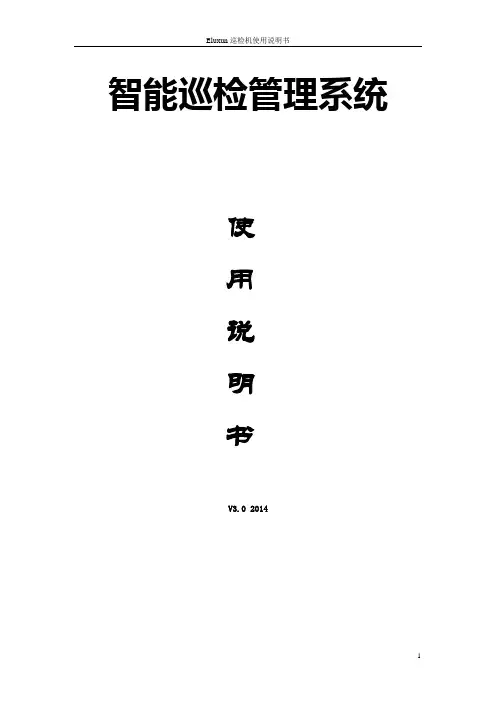
智能巡检管理系统使用说明书V3.0 2014一、系统组成 (3)二、自动感应巡更机 (3)1、产品介绍 (3)2、使用方法 (4)开机 (4)读卡 (4)删除数据 (5)更换电池 (5)如何下载巡更数据及校正设备时间 (5)故障对照表 (6)3、配套配件 (6)巡更地点钮 (6)巡逻地点钮的安装 (6)巡更人员钮 (7)USB 数据线 (7)巡检机电池充电器 (8)三、巡更管理软件说明 (9)1、功能特点 (9)2、配置要求 (9)3、软件及驱动安装过程 (10).NETFramework2.0 安装 (11)设备驱动安装 (11)测试巡更机通讯是否正常? (13)清除巡更机及校验设备 (14)4、软件操作流程: (15)添加线路: (15)添加巡检机: (15)添加地点钮: (16)添加保安身份人名钮 (17)线路设置 (19)计划设置 (20)按周计划 (20)统计报表 (22)系统 (24)四、注意事项与系统维护 (29)五、常见故障处理 (29)六、包装、运输及贮存 (29)七、客户服务和技术支持承诺 (29)八、安全警告 (30)九、产品保修卡、保修款 (30)一、系统组成巡检管理系统主要由以下几部分组成:巡检仪、地点钮、人员扣、充电器、锂电池、数据线、巡检软件、布套、管理电脑、打印机。
二、自动感应巡更机读卡方式:全自动感应读卡技术,无需按钮,自动感应金属结构:金属外壳、坚固耐用、防水、防震、防高低温读卡技术: 瑞士EM感应读卡技术大容量: 数据存储记录5万条安全性:掉电后数据可保存30年下载快:下载全部数据只需要180秒提示方式:震动+LED闪烁+声音读卡时间:<1秒待机时间:待机时间为1-2个月左右外壳材质:外壳采用合金外壳防水等级:完全防水设计,达到IP60电池更换方式:可更换锂电池通讯方式:USB通讯读卡种类:EM卡1、产品介绍自动感应巡更机采用感应式读卡技术(RFID),具有防水,防震等特点,巡检人员将巡检仪在地点钮读卡,巡检机会记录卡号、读卡时间、巡检完成后,巡检机通过USB数据线传送到电脑管理软件,管理人员可对被检对象进行准确分析。
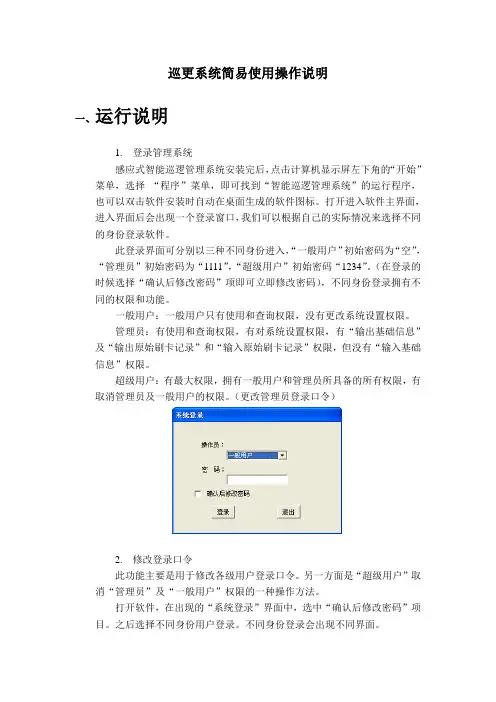
巡更系统简易使用操作说明一、运行说明1.登录管理系统感应式智能巡逻管理系统安装完后,点击计算机显示屏左下角的“开始”菜单,选择“程序”菜单,即可找到“智能巡逻管理系统”的运行程序,也可以双击软件安装时自动在桌面生成的软件图标。
打开进入软件主界面,进入界面后会出现一个登录窗口,我们可以根据自己的实际情况来选择不同的身份登录软件。
此登录界面可分别以三种不同身份进入,“一般用户”初始密码为“空”,“管理员”初始密码为“1111”,“超级用户”初始密码“1234”。
(在登录的时候选择“确认后修改密码”项即可立即修改密码),不同身份登录拥有不同的权限和功能。
一般用户:一般用户只有使用和查询权限,没有更改系统设置权限。
管理员:有使用和查询权限,有对系统设置权限,有“输出基础信息”及“输出原始刷卡记录”和“输入原始刷卡记录”权限,但没有“输入基础信息”权限。
超级用户:有最大权限,拥有一般用户和管理员所具备的所有权限,有取消管理员及一般用户的权限。
(更改管理员登录口令)2.修改登录口令此功能主要是用于修改各级用户登录口令。
另一方面是“超级用户”取消“管理员”及“一般用户”权限的一种操作方法。
打开软件,在出现的“系统登录”界面中,选中“确认后修改密码”项目。
之后选择不同身份用户登录。
不同身份登录会出现不同界面。
登录后会出现提示修改登录密码的窗口,可以在“新密码”项目中修改新密码。
“超级用户”还可以“清用户口令”及“清管理口令”。
(备注:“清用户口令”及“清管理口令”并不是将口令清空为零,而是将口令清空到软件安装后的默认密码)登录软件后,打开软件主界面,这时我们可以操作软件进行相应设置等操作了。
注意:软件正式使用前,如果有特殊的需要,应该进行系统设置和功能设置。
设置软件时需要用“管理员”或“超级用户”身份登录软件。
具体设置方法参见下面的“系统设置”和“功能设置”二、设置说明2.1、巡更人员设置1、点击主界面中的“巡逻员”按钮,系统会自动选择连接的硬件设备的对话框。
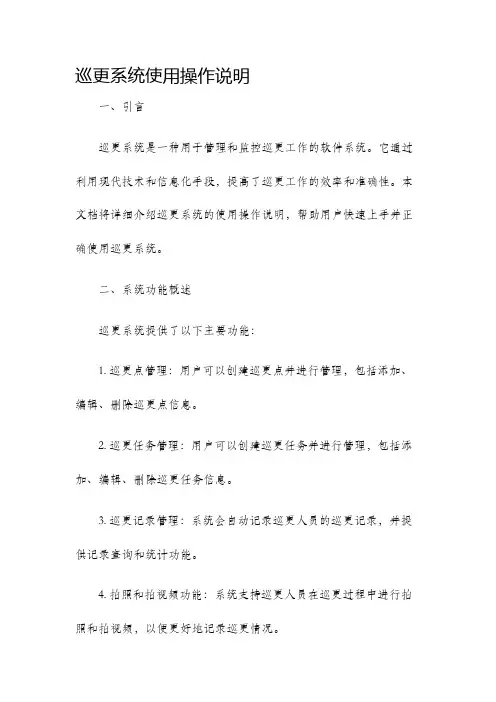
巡更系统使用操作说明一、引言巡更系统是一种用于管理和监控巡更工作的软件系统。
它通过利用现代技术和信息化手段,提高了巡更工作的效率和准确性。
本文档将详细介绍巡更系统的使用操作说明,帮助用户快速上手并正确使用巡更系统。
二、系统功能概述巡更系统提供了以下主要功能:1. 巡更点管理:用户可以创建巡更点并进行管理,包括添加、编辑、删除巡更点信息。
2. 巡更任务管理:用户可以创建巡更任务并进行管理,包括添加、编辑、删除巡更任务信息。
3. 巡更记录管理:系统会自动记录巡更人员的巡更记录,并提供记录查询和统计功能。
4. 拍照和拍视频功能:系统支持巡更人员在巡更过程中进行拍照和拍视频,以便更好地记录巡更情况。
5. 报警功能:系统支持在出现异常情况时自动报警,以及手动触发报警功能。
三、系统使用流程使用巡更系统的一般流程如下:1. 登录系统:打开巡更系统应用程序,输入用户名和密码进行登录。
2. 创建巡更点:在系统主界面点击“创建巡更点”按钮,填写巡更点的相关信息,例如名称、位置等。
3. 创建巡更任务:在系统主界面点击“创建巡更任务”按钮,选择需要巡更的巡更点、巡更时间等相关信息。
4. 执行巡更任务:巡更人员登录巡更系统后,根据系统指引按时进行巡更任务。
在巡更过程中,可以使用系统的拍照和拍视频功能对巡更情况进行记录。
5. 查看巡更记录:在系统主界面点击“查看巡更记录”按钮,可以查询和统计巡更人员的巡更记录。
6. 处理异常情况:如果在巡更过程中发现异常情况,巡更人员可以点击“报警”按钮触发报警功能,并及时处理异常情况。
7. 管理巡更点和巡更任务:在系统主界面点击“管理巡更点”和“管理巡更任务”按钮,可以对巡更点和巡更任务进行添加、编辑和删除等操作。
四、系统操作说明以下是巡更系统的一些具体操作说明:1. 登录系统:打开巡更系统应用程序,输入正确的用户名和密码进行登录。
如果忘记密码,可以使用系统提供的密码找回功能。
2. 创建巡更点:在系统主界面点击“创建巡更点”按钮,在弹出的创建巡更点页面填写相关信息,并点击“确认”按钮完成创建。
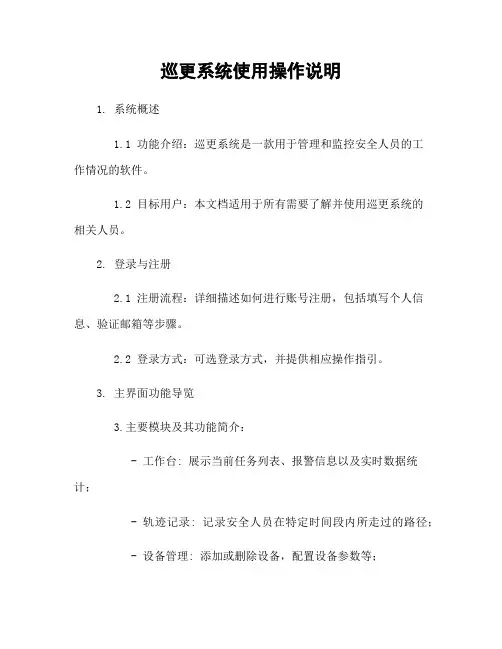
巡更系统使用操作说明1. 系统概述1.1 功能介绍:巡更系统是一款用于管理和监控安全人员的工作情况的软件。
1.2 目标用户:本文档适用于所有需要了解并使用巡更系统的相关人员。
2. 登录与注册2.1 注册流程:详细描述如何进行账号注册,包括填写个人信息、验证邮箱等步骤。
2.2 登录方式:可选登录方式,并提供相应操作指引。
3. 主界面功能导览3.主要模块及其功能简介:- 工作台: 展示当前任务列表、报警信息以及实时数据统计;- 轨迹记录: 记录安全人员在特定时间段内所走过的路径;- 设备管理: 添加或删除设备,配置设备参数等;- 报表: 自动各类报表以便后期分析和评估;4. 使用教程此章节根据具体需求编写不同内容, 可参考以下几点:- 如何创建新任务?-- 描述“新增任务”按钮进入页面,在该页面输入必要信息来创建一个新任务;-- 列出每项必须填写字段,并给予样例展示;5. 常见问题解答5.1 常见问题一:如何修改个人信息?- 提供步骤指引,包括进入“我的账号”页面、编辑按钮等。
5.2 常见问题二: 如何查看历史轨迹记录?-- 描述用户应该怎样操作才能够查询到自己的历史路径;-- 列出每项必须填写字段,并给予样例展示;6. 系统设置与管理此章节根据具体需求编写不同内容, 可参考以下几点:- 用户权限管理;--描述管理员可以对普通用户进行哪些权限控制和配置;-- 设备参数配置;---可调整的设备参数并提供相应操作指南。
7.附件:在此处添加本文档所涉及的相关附件,例如截图或其他支持材料。
8.法律名词及注释:在此处添加本文中使用到的法律名词以及其简要注释说明。
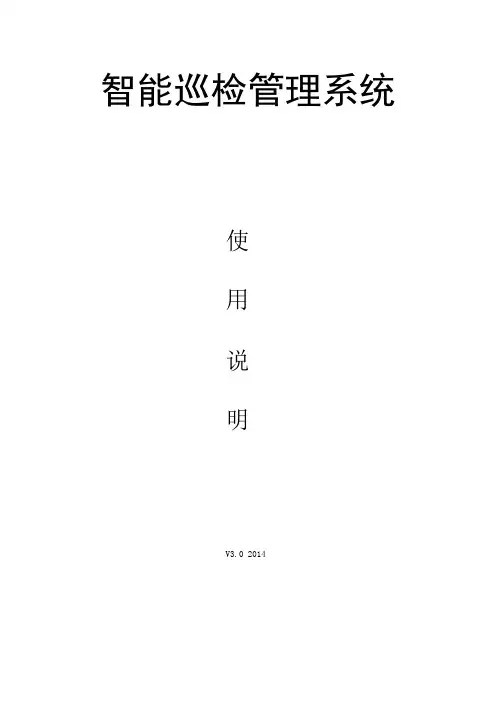
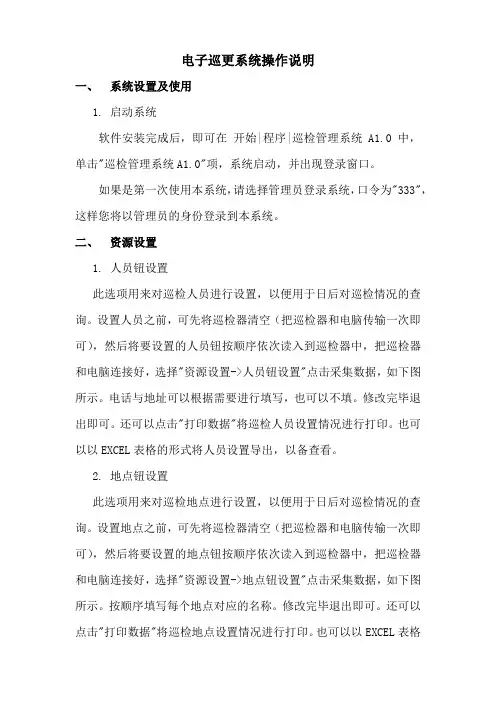
电子巡更系统操作说明一、系统设置及使用1.启动系统软件安装完成后,即可在开始|程序|巡检管理系统A1.0 中,单击"巡检管理系统A1.0"项,系统启动,并出现登录窗口。
如果是第一次使用本系统,请选择管理员登录系统,口令为"333",这样您将以管理员的身份登录到本系统。
二、资源设置1.人员钮设置此选项用来对巡检人员进行设置,以便用于日后对巡检情况的查询。
设置人员之前,可先将巡检器清空(把巡检器和电脑传输一次即可),然后将要设置的人员钮按顺序依次读入到巡检器中,把巡检器和电脑连接好,选择"资源设置->人员钮设置"点击采集数据,如下图所示。
电话与地址可以根据需要进行填写,也可以不填。
修改完毕退出即可。
还可以点击"打印数据"将巡检人员设置情况进行打印。
也可以以EXCEL表格的形式将人员设置导出,以备查看。
2.地点钮设置此选项用来对巡检地点进行设置,以便用于日后对巡检情况的查询。
设置地点之前,可先将巡检器清空(把巡检器和电脑传输一次即可),然后将要设置的地点钮按顺序依次读入到巡检器中,把巡检器和电脑连接好,选择"资源设置->地点钮设置"点击采集数据,如下图所示。
按顺序填写每个地点对应的名称。
修改完毕退出即可。
还可以点击"打印数据"将巡检地点设置情况进行打印。
也可以以EXCEL表格的形式将地点设置导出,以备查看。
3.事件设置L-A1.0+软件新加入了事件功能,可以更好的让您了解巡检地点的具体情况。
如果您使用的是接触式的巡更器,设置事件之前,可先将巡检器清空(把巡检器和电脑传输一次即可),然后将事件本上的事件钮按顺序依次读入到巡检器中,把巡检器和电脑连接好,选择“资源设置—>事件设置”点击采集数据,如图所示。
如果您使用的是3000系列带按键带屏幕的巡更器,只需在对应的编号后写上对应的事件名称即可,如图所示。
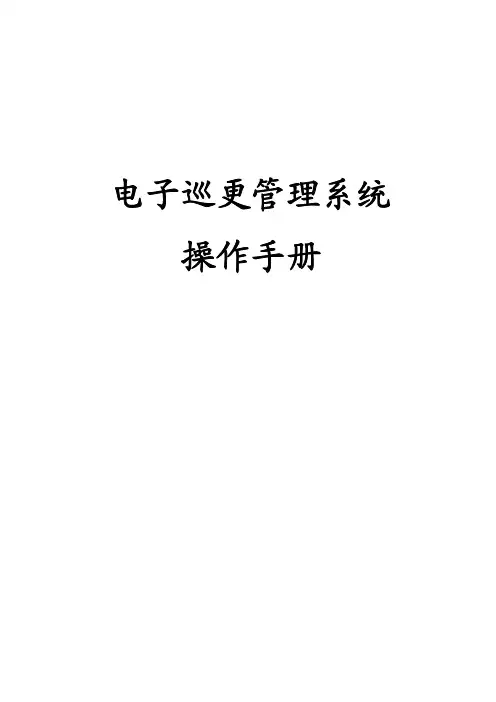
电子巡更管理系统 操作手册软件使用说明一 启动系统1.启动系统软件安装完成以后,在桌面有”巡更巡检系统”的运行程序,运行后出现登录界面如下:用户名 下拉框中选择登录软件的用户,可以以三种不同的身位进入,不同身份登录拥有不同的权限操作密码登录软件用户的密码.初始密码都为空二 基础设置1.巡检点设置巡检点设置 在这里把卡号读取软件中,并把卡号设置成巡检点.设置巡检点之前,可先将巡检器里的数据清空,然后将要设置的地点钮按顺序依次读入到巡检器中.(‘名称’的输入不要超过7个汉字或15个字节)采集数据:读取巡检器的数据,会把那些没有设置的卡号按照顺序在软件里显示出来新增增加一个巡检点,点击是出现界面如下:编号 : 卡的号码名称 : 巡检点的名称 描述: 备注其中编号,名称必须输入,而且不能为空字节编号不能输入重复(如果卡号已经登记 了,在软件里点”保存”时会有提示 修改: 修改巡检点的信息,界面如下可以修改 编号,名称,描述 ,其中编号必须不能重复.而修改名称,描述实际可以在巡检点设置的表中直接修改(选中要修改的内 容)删除: 删除 如果想删除巡检点,在选中以后,点”删除”即可.如果删除的这个巡检点属 于线路中的起始点,则需要在线路中重新设置起始点(起始点,在线路设置时会有 说明) 导出Excel: 显示表格内容以Excel 文件导出打印预览 : 出现打印预览的界面 ,可以进行打印 返回: 退出这个界面,返回 2 人员事件3 事件设置设置人员与事件,设置的方法一巡检点是一样的.同一个卡号只能在这三种中设置成一种 4 巡检器设置巡检器号码设置 每一支巡检器都有一个不同的号码,从而根据这个号码设置不同的名称便于管理 其操作与巡检点设置一样5 线路设置(1)增加显示线路名称a.添加一个线路名称,选中左边“线路”,再点击”增加,出现一个界面输入线路名称即可,线路名称不能重复b.添加完成以后,在”线路”下面就会出现刚才添加的线路,选中添加的线路,在右边的列表里把属于这条线路的巡检点之前打勾,选择完成以后,点击”<<”就会把选中的巡检点添加到这条线路中c.中间的列表显示的是这条线路中含有的巡检点,”顺序”代表巡检点在这条线路中的顺序,”巡检点”代表巡检点,”间隔时间”代表相邻两个巡检点之间的间隔时间(这个点与上一个点之间)(2) 修改修改当前线路的名称,线路的名称不能为空,而且不能有重复(3) 删除删除当前线路,如果这条线路做有计划,计划也将一起删除(4) “<<”把右边列表里的巡检点,移到当前的线路中(5) ”>>”把中间列表(当前线路)的巡检点移出去(这个巡检点就不属于这条线路)(6) ” 上移”更改线路中巡检点的位置,当前线路中的选中的巡检点向上移一位(7) “下移”更改线路中巡检点的位置,当前线路中的选中的巡检点向下移一位(8) “移动至”修改巡检点在线路中的位置,以及间隔时间6 计划设置巡检完一次线路后,休息的时间线路中的巡检点是否严格按照每个点的固定时间巡检线路中的巡检点是否要按顺序巡检计划设置就是规定在某个时间段内去巡检某条线路(1)“星期选择”星期选择,如果需要在星期几去巡检就在前面打勾(2) “线路”线路,在下拉框中选择线路(线路的设置在前一页)(3) “开始时间”开始时间(24小时制) 线路开始巡检的时间(4) “结束时间”结束时间(24小时制) 线路结束巡检的时间(5) “巡检时间”巡检时间(分钟) 巡检这条线路一圈所需要的时间(6) “休息时间”休息时间(分钟) 巡检完这条线路所需要休息的时间,可以为0分钟(7) 固定时间固定时间 严格按照线路中每个巡检点的时间巡检(在线路设置中有一个间隔时间,第一个点是开始时间+间隔时间,而后面的巡检点是上一个点+间隔时间)(8)误差时间误差时间(分)这个是对于(7),因为固定时间要求比较严格,所以有时需要一个范围时间来确定。
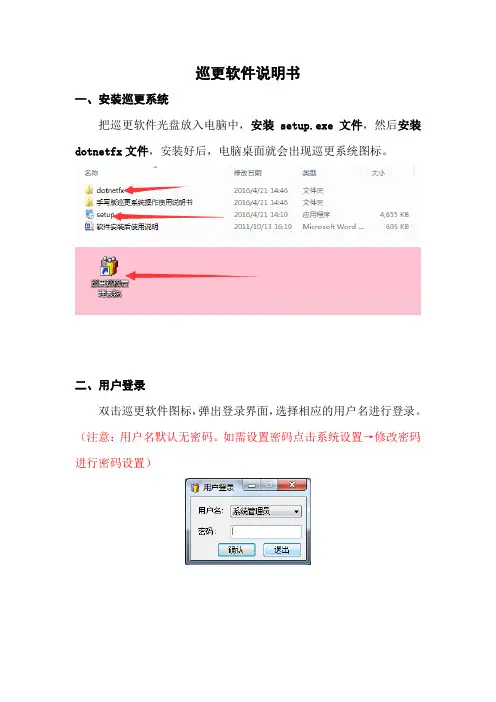
巡更软件说明书一、安装巡更系统把巡更软件光盘放入电脑中,安装setup.exe文件,然后安装dotnetfx文件,安装好后,电脑桌面就会出现巡更系统图标。
二、用户登录双击巡更软件图标,弹出登录界面,选择相应的用户名进行登录。
(注意:用户名默认无密码。
如需设置密码点击系统设置→修改密码进行密码设置)三、清除巡检器和软件数据1、删除巡检器里的数据点击读取数据→删除数据,删除巡更棒里的数据。
2、对软件进行初始化点击系统设置→数据初始化,对软件数据进行清空。
1、巡检点设置点击资源信息→巡检点信息,弹出设置窗口。
将巡检点按先后顺序打卡,用数据线把巡检器连接电脑,点击采集数据,巡检点会按照刚才打卡的先后顺序依次排列,修改名称后点击返回即可自动保存。
(注意:一定不要修改编号,软件靠此编号来识别巡检点)点击资源信息→人员信息,弹出设置窗口。
(注意:人员设置方法与巡检点设置方法一样)将人员点按先后顺序打卡,用数据线把巡检器连接电脑,点击采集数据,人员信息会按照刚才打卡的先后顺序依次排列,修改名称后点击返回即可自动保存。
(注意:一定不要修改编号,软件靠此编号来识别人员)点击资源信息→棒号设置,弹出设置窗口。
用数据线把巡检器连接电脑,点击采集数据,修改名称后点击返回即可自动保存。
(注意:一定不要修改编号,软件靠此编号来识别巡检器)点击资源信息→线路设置,弹出设置窗口。
点击线路→增加,填写线路名称后保存。
点选需要设置的线路,勾选需要添加到此线路的巡检点,点击左移可以将巡检点添加到这条线路中。
点击资源信息→计划设置,弹出设置窗口。
选择具体为哪一条线路做巡检计划,填写相关时间和是否要求顺序,点击生成计划。
可在右边查看所设置的计划是否符合要求。
(注意:如有计划做错需要修改,应该先删除之前错误的计划)开始时间:巡检开始的时间。
如果是24小时不间断巡检,填写00:00 结束时间:巡检结束的时间。
如果是24小时不间断巡检,填写00:00 巡检时间:巡检一次所需的时间。
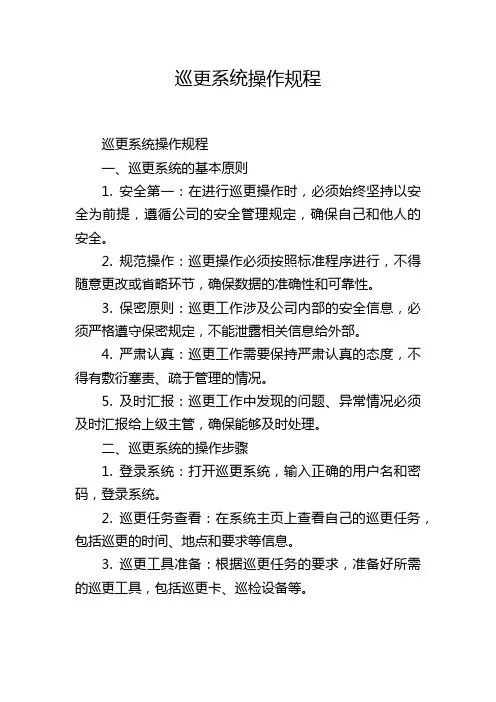
巡更系统操作规程巡更系统操作规程一、巡更系统的基本原则1. 安全第一:在进行巡更操作时,必须始终坚持以安全为前提,遵循公司的安全管理规定,确保自己和他人的安全。
2. 规范操作:巡更操作必须按照标准程序进行,不得随意更改或省略环节,确保数据的准确性和可靠性。
3. 保密原则:巡更工作涉及公司内部的安全信息,必须严格遵守保密规定,不能泄露相关信息给外部。
4. 严肃认真:巡更工作需要保持严肃认真的态度,不得有敷衍塞责、疏于管理的情况。
5. 及时汇报:巡更工作中发现的问题、异常情况必须及时汇报给上级主管,确保能够及时处理。
二、巡更系统的操作步骤1. 登录系统:打开巡更系统,输入正确的用户名和密码,登录系统。
2. 巡更任务查看:在系统主页上查看自己的巡更任务,包括巡更的时间、地点和要求等信息。
3. 巡更工具准备:根据巡更任务的要求,准备好所需的巡更工具,包括巡更卡、巡检设备等。
4. 开始巡更:按照规定的巡更线路和时间,到达巡更地点开始巡更。
5. 扫描巡检点:使用巡检设备扫描巡检点上的二维码或条形码,确认到达该巡检点。
6. 拍照留证:在巡检点上拍照留下证据,以确保巡检的真实性和准确性。
7. 记录异常情况:如果在巡检过程中发现问题或异常情况,如设备故障、安全隐患等,要及时记录并拍照取证。
8. 按时巡更:根据巡更任务的要求,按时完成巡更任务,不能拖延或中途放弃。
9. 结束巡更:完成巡更任务后,将巡更工具归位,退出巡更系统。
三、巡更系统操作注意事项1. 保护设备:在使用巡检设备时要注意保护设备的安全,不能遗失、损坏或私自调整设置。
2. 巡更记录准确:在扫描巡检点和拍照留证时要保证操作的准确性,确保切实达到了巡检的目的。
3. 问题汇报及时:对于巡检过程中发现的问题或异常情况,要及时汇报给上级主管,以便能够及时处理。
4. 巡更路径合理:在选择巡更路径时要合理规划,尽量确保覆盖到所有需要巡检的区域。
5. 定期维护设备:定期对巡更设备进行维护和检查,确保其正常运行。
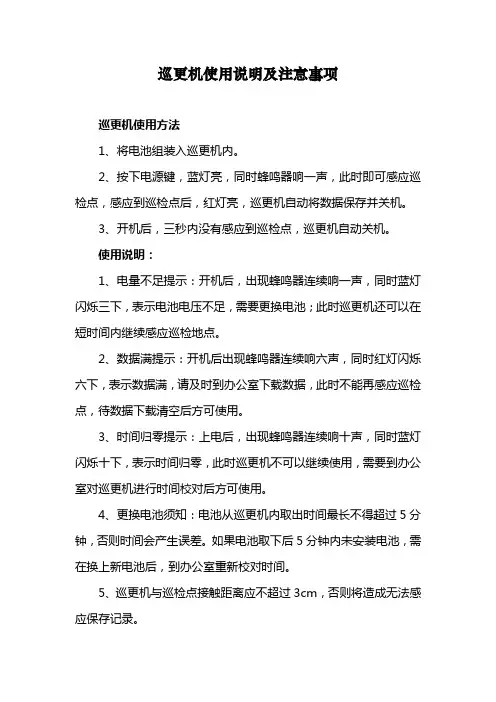
巡更机使用说明及注意事项
巡更机使用方法
1、将电池组装入巡更机内。
2、按下电源键,蓝灯亮,同时蜂鸣器响一声,此时即可感应巡检点,感应到巡检点后,红灯亮,巡更机自动将数据保存并关机。
3、开机后,三秒内没有感应到巡检点,巡更机自动关机。
使用说明:
1、电量不足提示:开机后,出现蜂鸣器连续响一声,同时蓝灯闪烁三下,表示电池电压不足,需要更换电池;此时巡更机还可以在短时间内继续感应巡检地点。
2、数据满提示:开机后出现蜂鸣器连续响六声,同时红灯闪烁六下,表示数据满,请及时到办公室下载数据,此时不能再感应巡检点,待数据下载清空后方可使用。
3、时间归零提示:上电后,出现蜂鸣器连续响十声,同时蓝灯闪烁十下,表示时间归零,此时巡更机不可以继续使用,需要到办公室对巡更机进行时间校对后方可使用。
4、更换电池须知:电池从巡更机内取出时间最长不得超过5分钟,否则时间会产生误差。
如果电池取下后5分钟内未安装电池,需在换上新电池后,到办公室重新校对时间。
5、巡更机与巡检点接触距离应不超过3cm,否则将造成无法感应保存记录。
6、巡更机与巡检点接触后,会发出提示,如多次重复进行接触,将会造成数据混乱。
7、巡更系统设置有巡更计划,请按照规定巡更时间区段进行巡检,非巡更计划内保存的记录,视为无效记录。
8、各巡检人员妥善保管好巡更机,列入交接班项,同时在日常巡检中,做好巡检点的维护保养,如巡检点无法感应,详细做好记录,并及时上报登记。
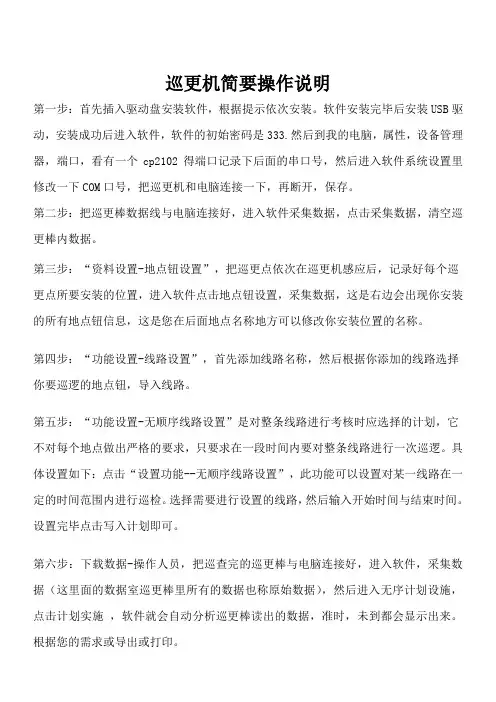
巡更机简要操作说明
第一步:首先插入驱动盘安装软件,根据提示依次安装。
软件安装完毕后安装USB驱动,安装成功后进入软件,软件的初始密码是333.然后到我的电脑,属性,设备管理器,端口,看有一个cp2102得端口记录下后面的串口号,然后进入软件系统设置里修改一下COM口号,把巡更机和电脑连接一下,再断开,保存。
第二步:把巡更棒数据线与电脑连接好,进入软件采集数据,点击采集数据,清空巡更棒内数据。
第三步:“资料设置-地点钮设置”,把巡更点依次在巡更机感应后,记录好每个巡更点所要安装的位置,进入软件点击地点钮设置,采集数据,这是右边会出现你安装的所有地点钮信息,这是您在后面地点名称地方可以修改你安装位置的名称。
第四步:“功能设置-线路设置”,首先添加线路名称,然后根据你添加的线路选择你要巡逻的地点钮,导入线路。
第五步:“功能设置-无顺序线路设置”是对整条线路进行考核时应选择的计划,它不对每个地点做出严格的要求,只要求在一段时间内要对整条线路进行一次巡逻。
具体设置如下:点击“设置功能--无顺序线路设置”,此功能可以设置对某一线路在一定的时间范围内进行巡检。
选择需要进行设置的线路,然后输入开始时间与结束时间。
设置完毕点击写入计划即可。
第六步:下载数据-操作人员,把巡查完的巡更棒与电脑连接好,进入软件,采集数据(这里面的数据室巡更棒里所有的数据也称原始数据),然后进入无序计划设施,点击计划实施,软件就会自动分析巡更棒读出的数据,准时,未到都会显示出来。
根据您的需求或导出或打印。
巡更仪使用说明全文共四篇示例,供读者参考第一篇示例:巡更仪是一种用于安保巡逻和监控的工具,广泛应用于各种领域,如社区、学校、工厂、商场等。
它能够帮助监控人员更高效地进行巡逻和监控工作,提高安全防范能力。
下面就为大家介绍一下关于巡更仪的使用说明。
一、巡更仪的功能1. 实时定位:巡更仪能够通过GPS定位技术准确显示当前位置,并记录下巡逻轨迹,实时监控巡逻人员的位置变化。
2. 时间戳记录:巡更仪能够自动记录每次巡逻的具体时间,以便后续查看和分析。
3. 报警功能:当出现异常情况时,巡更仪可以通过预设的报警功能发出警报,及时通知相关人员进行处理。
4. 数据传输:巡更仪可以通过蓝牙、WIFI等方式将巡逻数据传输到监控中心或管理平台,方便管理人员进行实时监控和数据分析。
5. 耐用性:巡更仪一般具有防水、防震、耐高温等功能,适应各种环境条件下的使用。
二、巡更仪的使用方法1. 开机:按下巡更仪上的开机键,待设备启动完成后,即可开始正常使用。
2. 巡逻设置:在巡逻前,需在巡更仪上设定好巡逻路线和时间间隔等参数,以确保巡逻的准确性和有效性。
3. 巡逻过程:在巡逻过程中,巡更仪会自动记录下每次巡逻的时间、位置等信息,同时实时上传数据到监控中心,以便管理人员监控和分析。
5. 巡逻结束:巡逻结束后,记得及时关闭巡更仪,并导出巡逻数据到相关统计软件进行分析和备份。
三、巡更仪的注意事项1. 巡逻人员应严格按照巡更仪上设定的巡逻路线进行巡逻,不可私自更改。
2. 巡更仪应定期进行充电和维护保养,确保设备的正常使用。
3. 若发现巡更仪故障或异常情况,应及时联系维修人员进行处理,切勿私自拆卸或修理。
4. 巡逻人员需按时完成巡逻任务,不得擅自离开巡逻区域,以免影响巡逻效果。
5. 在使用巡更仪时,需遵守相关安全规定,确保设备的正常使用和个人安全。
通过以上介绍,相信大家对巡更仪的使用方法和注意事项有了更全面的了解。
巡更仪在安保巡逻和监控工作中扮演着重要的角色,只有合理正确地使用巡更仪,才能更好地提高安全防范和监控效果,保障人员和财产的安全。
电子巡更系统使用方法
电子巡更器系统操作规程
一、如何使用巡更棒
巡更棒采用了无触点设计,没有任何开关按钮等易损件。
使用时只需要把巡更棒轻轻靠近信息钮,巡查棒会发出“嘀——”的一声,同时指示灯亮一下,表示读钮成功(注:接触式巡更棒需要碰触到信息钮才能读到)。
巡查棒存储容量为2000或8000条记录,巡查棒正常读钮音为“嘀——”中长音,约1秒,同时指示灯亮一下,表示读钮成功。
2分钟内连续读取同一个信息钮(或卡),巡查棒发出“嘀”一声短音,小于半秒,此读钮音仅为提示,并不产生巡查记录,指示灯也会快速闪一下。
二、电子巡更系统使用步骤
1、先用巡更棒点一下人员信息钮(蓝色小牌子)。
2、手持巡更棒,按照巡检路线进行巡检,并依次读取各地点信息钮(白
色小圆钮)
3、信息需成功读取,方代表本次巡检信息成功录入。
方法见上述“一、
如何使用巡更棒”
三、注意事项
1、巡更棒较为贵重,使用时应注意保护,不要摔打,接触溶剂。
切勿戴手
套操作。
2、信息钮为塑料制品,切勿接触热源、溶剂。
系统管理员人员分为系统管理员和系统操作员两个级别,系统管理员的初始值和密码“SA”。
点击“系统管理| 系统管理员”菜单进入“系统管理员资料”接口。
点击“增加”按钮,即可对新系统管理员的姓名、编号、级别进行登记,然后点击“保存”按钮,便完成系统管理员资料的登记;在左边系统管理员列表中点中某个系统管理员的姓名,再点击“修改”按钮,即可对该系统管理员的编号、级别进行修改,然后点击“保存”按钮,便完成对该系统管理员资料的修改;在系统管理员列表中点中某个系统管理员的姓名,再点击“删除”按钮,即可删除该系统管理员的资料。
修改系统管理员密码点击“系统管理| 修改系统管理员密码”菜单进入“修改密码”接口。
选择系统管理员姓名,输入旧“密码”、“新密码”、“确认新密码”,再点击“保存新密码”按钮,便完成系统管理员密码的修改。
新登记的系统管理员的密码为空。
设置巡查员点击“系统管理|设置巡查员”菜单进入“编辑巡查员资料”接口。
巡查员的“增、改、删”操作不再重述。
在右边点击“信息钮资料”按钮,就可以进入“巡查员信息钮资料一览表”。
当巡查员比较多时,可以在右下角的“按名称进行筛选”(“按代号进行筛选”)栏中输入巡查员的名称(代号),在左边的巡查员列表中即显示该巡查员姓名和代号。
设置部别点击“系统管理| 部别管理”菜单进入“编辑部别资料”接口。
操作与“设置巡查员”一样,这里不再重述。
注意:部别与巡查员之间不存在隶属关系。
用户可根据巡查的性质划分部别,如“保安”、“清洁”等,便于对巡查资料分别统计。
设置串行通讯口点击“系统管理| 串行通讯口设置”菜单进入“串行口设置”接口,根据通讯座与计算机之间的联机方式设置系统通讯口,可设置本地通讯口和远程通讯口。
示意图资料设置:使用示意图能更直观地了解巡查情况。
示意图可以预先运行“画图”等软件编辑成像素为500 x 500的BMP文件,存放在应用目录中的picture子目录里。
设计示意图时,要确保同一条巡查路线中的所有巡查点能在一张示意图中表现出来。
电子巡更系统软件操作说明书1.数据库初始化[如下图]1.1、功能描术:此模块功能主要是创建电子巡更系统主数据库与门禁数据库的一一对应关系。
1.2、初始化条件:门禁数据库必须已安装。
1.3、操作方式:1.3.1、输入门禁数据库-->「数据库服务器名称」,输入门禁数据库-->「用户名称」,输入门禁数据库-->「用户密码」。
1.3.2、输入电子巡更系统数据库-->「数据库服务器名称」,输入电子巡更系统数据库-->「用户名称」,输入电子巡更系统数据库-->「用户密码」。
1.3.3、输入数据库初始化密码{Init20030701}1.3.4、以上输入确认无误,按〖确定〗将创建巡更主数据库,1.4、注意事项:1.4.1、如果主数据库已经创建,再操作此模块将重新初始化主数据库,原有巡更资料都将全部删除,请慎用!!!1.4.2、创建了巡更主数据库才可以创建对应的6800系列的网络数据库或2110系列的网络数据库。
[服务器数据库参数的配置板面]〔图一〕[客户端数据库参数的配置板面]〔图二〕2、创建6800系列网络数据库[如下图]2.1、功能描述:创建6800系列设备电子巡更系统的网络组数据库和门禁的网络组数据库。
2.2、创建条件:一、巡更主数据库必须已创建完成,二、门禁网络组数据库已创建。
2.3、操作方式:2.3.1、如果门禁网络组数据库已经创建,在左边的列表中将显示出门禁网络数据库的「网络组名称」、「门禁数据库」信息,双击对应的门禁网络组。
2.3.2、如果选择到门禁网络组数据库,在右边的「网络组名称」、「门禁数据库」将显示出对应的信息,然后在「巡更数据库」输入框中输入将使用的巡更数据库名称:如“EScountGroup1”。
2.3.3、选择巡更的巡更点类型,一、输入采集点巡更,二、读卡点巡更。
1、“采集点”参数设置要求:巡更点如果采用采集点类型进行巡更必须对LinkWorks_XP软件中“输入输出点配置”中“输入点”、“消息类型”进行设置,“点类型”必须是输入点,对应点的“消息类型”必须是普通消息。
巡更系统使用说明一、安装巡更系统把巡更软件光盘放入电脑中,安装setup.exe文件,然后安装dotnetfx文件,安装好后,电脑桌面就会出现巡更系统图标,点击巡更系统,不需要输入密码,直接点确定,就能进入巡更系统了,这样,巡更系统就安装完成。
二、清空巡更棒数据用数据线连接巡更和电脑,打开巡更系统,首先要清除巡更棒里面的数据。
具体步骤是:点击巡更系统界面→读取数据→点击下载数据,下载完成后→点击删除数据,巡更棒亮红灯后表示数据删除完成→点击返回。
“点击系统设置→点击参数设置→点击读取时间和校时(因为巡更棒的时间是跟着电脑时间走,电脑时间正确那么巡更棒时间也正确)→点击返回。
然后点击系统设置→点击数据初始化,点击全选,这样巡更棒里面的所有数据全部清空。
”首次使用的时候初始化。
三、巡更点设置把巡更点贴上标签纸且命名,把巡更棒拔下,然后按顺序依次读取巡更点,读完以后,数据线连接电脑和巡更棒,打开巡更系统界面→点击资源设置→点击巡检点设置→点击采集数据,然后名称下面会依次出现巡检点1、巡检点2 …………把这些巡检点按照读取巡更点的顺序在名称那栏依次命名,然后直接点返回即可。
以后巡更棒打卡系统就会自动默认这个巡更点叫什么名字,然后把这些巡更点安装到需要巡逻的地方。
四、人员钮设置(没有人员钮就不需要设置)把人员钮贴上标签纸且命名,把巡更棒拔下,然后按顺序依次读取人员钮,读完以后,数据线连接电脑和巡更棒,打开巡更系统界面→点击资源设置→点击人员设置→点击采集数据,然后名称下面会依次出现人员1、人员2 …………把这些人员1、人员2按照读取人员钮的顺序在名称那栏依次命名,然后直接点返回即可。
以后巡更棒打卡之前先读一下人员钮,然后去读取巡更点,系统就会自动默认这个巡逻点是谁去的,然后把这些人员钮发给巡逻人员,每人一个。
五、巡更棒设置打开巡更系统界面,把巡更棒贴上标签纸且命名→点击资源设置→点击棒号设置→点击采集数据,然后名称下面会出现编号,把这编号命名成巡更棒的名称,然后直接点返回即可。
智能巡检管理系统V3.51操作手册(适用于GS-6000B/C)服务源于诚信品质源于专业目录第一章巡检机操作说明 (2)1.1操作方法 (2)1.2 技术指标 (3)1.3 提示信息说明 (3)1.4 注意事项 (3)第二章软件安装 (3)2.1 软件运行硬件环境要求 (3)2.2 软件运行系统环境要求 (3)2.3 如何安装软件系统 (4)2.4 如何卸载软件 (4)2.5 系统登录 (4)第三章基础信息设置 (4)3.1 设置巡检线路 (4)3.2设置巡检地点 (5)3.3 巡检线路与地点绑定 (7)3.4 设置巡检人员 (8)3.5 设置巡检器号码 (8)3.6 巡检计划排班设置 (9)第四章数据处理 (11)4.1 读取巡检器数据 (11)4.2 巡检情况查询 (12)4.3 原始记录查询 (13)4.4 重新分析数据 (14)4.5 结果统计 (15)第五章系统维护 (16)5.1 设置系统操作员 (16)5.2 修改密码 (16)5.3 数据备份 (16)5.4 恢复备份 (17)5.5 清理巡检数据 (17)5.6数据库初始化 (17)5.7巡检器初始化 (18)第六章注意事项及问题处理 (18)6.1 读取数据 (18)6.2 备份数据 (18)6.3 数据通讯 (18)6.4 低电报警 (18)第一章巡检机操作说明1.1操作方法开机:按键开机。
按下按键后GS-5000C型液晶显示当前时间,也可以直接按键读卡,液晶显示读卡的后4位号码。
关机:无任何操作时10秒后自动关机,不读卡时持续按住按键10秒后自动关机。
读卡:将巡检机正前方靠近射频卡,按动按键,在有效的距离内巡检器会发出“嘟”的一声,且指示灯亮,表示读卡成功(参考图1-1)。
图1-1 巡检器读卡示意图数据通讯:拔出巡检机头部橡胶堵头,用专用数据线将巡检器连接到计算机的COM口或USB口,运行巡检管理软件,执行功能,按下巡检机按钮后,系统自动读出巡检器号码、进行时间校对﹑数据上传、数据保存与分析等操作(图1-2,详细请见软件操作说明)。
巡更系统简易使用操作说明
一、运行说明
1.登录管理系统
感应式智能巡逻管理系统安装完后,点击计算机显示屏左下角的“开始”
菜单,选择“程序”菜单,即可找到“智能巡逻管理系统”的运行程序,也可以双击软件安装时自动在桌面生成的软件图标。
打开进入软件主界面,进入界面后会出现一个登录窗口,我们可以根据自己的实际情况来选择不同的身份登录软件。
此登录界面可分别以三种不同身份进入,“一般用户”初始密码为“空”,“管理员”初始密码为“1111”,“超级用户”初始密码“1234”。
(在登录的时候选择“确认后修改密码”项即可立即修改密码),不同身份登录拥有不同的权限和功能。
一般用户:一般用户只有使用和查询权限,没有更改系统设置权限。
管理员:有使用和查询权限,有对系统设置权限,有“输出基础信息”
及“输出原始刷卡记录”和“输入原始刷卡记录”权限,但没有“输入基础信息”权限。
超级用户:有最大权限,拥有一般用户和管理员所具备的所有权限,有取消管理员及一般用户的权限。
(更改管理员登录口令)
2.修改登录口令
此功能主要是用于修改各级用户登录口令。
另一方面是“超级用户”取消“管理员”及“一般用户”权限的一种操作方法。
打开软件,在出现的“系统登录”界面中,选中“确认后修改密码”项目。
之后选择不同身份用户登录。
不同身份登录会出现不同界面。
登录后会出现提示修改登录密码的窗口,可以在“新密码”项目中修改新密码。
“超级用户”还可以“清用户口令”及“清管理口令”。
(备注:“清用户口令”及“清管理口令”并不是将口令清空为零,而是将口令清空到软件安装后的默认密码)
登录软件后,打开软件主界面,这时我们可以操作软件进行相应设置等操作了。
注意:软件正式使用前,如果有特殊的需要,应该进行系统设置和功能设置。
设置软件时需要用“管理员”或“超级用户”身份登录软件。
具体设置方法参见下面的“系统设置”和“功能设置”
二、设置说明
2.1、巡更人员设置
1、点击主界面中的“巡逻员”按钮,系统会自动选择连接的硬件设备的对话框。
当系统找到硬件设备后就可以进入“巡逻员信息”设定界面。
也可点击“跳出”直接可以进入“巡逻员信息”设定界面。
2、在出现的“巡逻员信息”界面中的右下方点击“新增”按钮就可以新增一位巡逻员,新增时选中哪个巡逻员就在该巡逻员后新增(注:如需修改巡逻员信息,可在选择完要修改的巡逻员后直接进行姓名、性别、卡号等值的修改)。
3、输入巡逻员“姓名”及“卡号”等相关信息。
点击“确认”可完成“新增”或修改设置。
4、巡逻员设置里面有一个设置班组项,它是用来给每个巡逻员编排班组的。
具体操作是首先选择“巡逻员”点击班组下的“新增”系统弹出设置班组名字的对话框,输入名字点击确认后就可以增加一个班组了。
(只有在“功能设置”中选择“显示班组”,才有班组栏)
2.2巡逻点设定
1、点击在主界面中的“巡逻点”按钮,系统会自动选择连接的硬件设备,进入“线路巡逻点信息”设定界面。
(这里的新卡(备选)是在增加新卡的时候使用的)
2、在出现的“线路巡逻点信息”界面中的右下方点击“新增”按钮就可以新增一个巡逻点,新增时选中哪个巡逻点就在该巡逻点后新增(注:如需修改巡逻点信息,可在选择完要修改的巡逻点后直接进行巡逻点名称、卡号等值的修改)。
3、输入“巡逻点名称”及“卡号”等相关信息(卡号只需把巡更点芯片放置于读卡器即可读取)。
点击“确认”可完成“新增”或修改设置。
4、巡逻点与卡号的对应。
实现方法同“巡逻员设定”相同。
具体设置方法参考“巡逻员设定”。
也可以对照巡逻点卡的卡号,在“卡号”项目中手动输入卡号来设定巡逻点卡。
2.3、巡逻点的班次设置
巡逻点的班次设置,表示可以对巡逻点设置班次。
选中要设置班次的巡逻点,后单击“新增”输入开始时间和结束时间以及班次;在开始时间和结束时间之间平均分配班次。
具体操作方法为:首先点击主界面上的“排班”,打开排班主界面点击“巡逻点”就可以设置巡逻点班次了(注意:这里如果需要对巡
逻点进行班次设置得先点击巡逻点班次设置窗口的“新增”“确认”后窗口的右侧才可以看到巡逻点的信息)注:点排班不选“分段”指的是在总时间范围内刷够次数即可,即只要满足间隔的前提下,刷够次数即为合格。
如果选择了“分段”系统就自动把一个排班分成N个班次。
开始时间和结束时间平均分配,同时也要满足间隔的情况下刷卡才有效,(备注:这里的间隔指的是巡逻某点和下次巡逻该点时刷卡有效至少应该间隔的时间差)。
如上面点排班开始时间为19:00,结束时间为3:00(系统自己判断为次日的3:00);次数为4次;间隔为60分钟;不选分段:在巡逻点刷了以下5次(21:05,22:10, 23:05, 0:20, 1:00 )。
由于23:05离22:10少于60分钟的间隔,23:05这次无效。
同理1:00也无效。
经过数据处理后,处理结果只有21:05、22:10、0:20等3次有效,漏巡1次;
如选中“分段”,其它条件一样,则应该在19:00-20:59; 21:00-22:59; 23:00-0:59; 1:00-3:00分别刷一次卡,而且刷卡间隔不能少于60分钟。
由于22:10与21:05同在21:00-22:59之间,所以22:10无效,23:05有效,0:20无效;处理结果只有21:05、23:05、1:00等3次有效,漏巡1次。
2.4、线路功能设置
线路设置就是对巡逻线路上所安装的巡检点进行编排,在核查结果里能够更清楚的查看每个巡逻点的巡逻信息。
在系统下拉菜单里点击“线路”或者是选择软件界面的线路图标都可以打开线路设置窗口。
1、进入软件主界面中的“线路”按钮或者在系统的下拉列表框里单击“线路”。
打开“线路信息”设定界面。
2、在出现的“线路信息”界面中点击“新增”就可以新增一条线路(如需修改线路可以直接进行),输入线路名。
选择线路属性、巡逻点的顺序功能。
点击“确认”来确认线路名称,新增时选中哪条线路就在该线路后新增。
3、新增线路之后,点击“巡逻点”页面,可以从“可选的巡逻点”选项中为线路新增巡逻点。
一次可以选择多个巡逻点到线路里。
用户新增的线路可以是无序的也可以是有序的。
选中线路无序即为无序,不选就是有序的。
然后点击“确认”按钮来结束一条线路的增加。
如果需要继续增加,重复以上操作。
如果需要结束增加线路,点击“取消”按钮。
(注释:<1>间隔:指的是两点之间的距离间隔,以时间计算。
也就是说从A点到B点间的距离巡逻人员巡逻需要多少时间。
<2>误差:指的是准时到达一个点的误差时间,例如:我们设定到达A 点的时间时9:00整,误差为10分钟,那么在8:50——9:10这个时间段内到达该点都算准时。
)
4、同一线路当中的巡逻点间隔、误差可以相同,也可以不相同。
5、巡逻点的“间隔”允许调整。
一般情况下,以两点之间巡逻需要具体时间来判定点间隔,巡逻点与巡逻点之间相差不大时,最好取一样的值。
线路的总时间是线路中各个巡逻点的点与点的“间隔”时间的总和。
(注:点间隔是两点之间的距离以时间来计算的一个值。
例如1号点到2号点之间间隔1000米,从1号点巡逻到2号点需要20分钟,那么1号点和2号点的间隔就是20)
2.5、排班设置
班次设置主要分为两个功能一个是给每条线路排班,另一个是给巡逻点设置班次。
每个班次可以选择巡逻的工作日详细介绍。
在软件主界面中点击“排班”按钮或者在系统的下拉菜单中选择排班。
打开“巡逻班次信息”设置界面。
给线路排班是当在线路设置好后就可以给线路排班。
如上图,选中要设置班次的线路后点击“新增”按钮,输入开始时间与结束时间、班次数,如果结束时间小于或等于开始时间,则系统默认结束时间为次日;确认后即显示新增班次,在开始时间到结束时间之间平均分配班次数。
新增时选中哪个排班就在该排班后新增。
注意,班次列表中的结束时间是“开始时间+线路长度”计算出来的。
2.6、巡检器
打开软件,在软件主界面点击“巡检器通讯”菜单,进入软件的“巡检器通讯”界面,用随机佩带的专用USB通讯线,一端接到计算机的USB 口上,(USB线直接插计算机的USB口,USB需要安装驱动,在软件安装的时候会有提示,请参考“安装与初始化”)一端接到通讯座(数据采集器)上。
将巡检器放入通讯座(数据采集器)中,软件会自动检测并查找“巡检器”。
查找到后系统将自动进行数据上传。
软件提示“数据处理完成”后表
示数据上传完成!可以直接去查看核查结果。